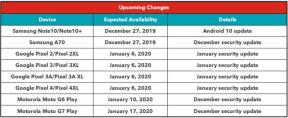Problemas comunes de Samsung Galaxy C7 2017 y cómo solucionarlos
Consejos Y Trucos De Android / / August 05, 2021
El Samsung Galaxy C7 2017 muestra el lenguaje de diseño que se encuentra en la mayoría de los dispositivos Samsung. Pesa 180 gramos y tiene un grosor de 7,9 milímetros. Tiene un botón de inicio físico, que probablemente alberga el sensor de huellas dactilares. Esta belleza absoluta de un teléfono se lanzó unas semanas antes de octubre del mes pasado. El Samsung Galaxy C7 2017 luce una excelente pantalla Super AMOLED de 5.5 pulgadas con una resolución de 1.080 x 1.920 píxeles. La pantalla "Siempre encendida" parece ofrecer imágenes súper nítidas con una densidad de píxeles de aproximadamente 401 ppp en una proporción de 16: 9.
Tiene un sensor robusto de 16MP con apertura f / 1.9 en la parte frontal. Hay un almacenamiento integrado de 32 GB, ampliable hasta 256 GB mediante una tarjeta microSD. Samsung también equipa este teléfono inteligente con cámaras traseras duales. Estos son sensores de 16MP y 5MP. La cámara principal tiene una apertura de f / 1.7, mientras que su asistente tiene una apertura de f / 1.9. Lo que esto significa simplemente es una gran fotografía sin tener que preocuparse por la poca luz.
Bajo el capó, en cuanto al rendimiento, el Samsung Galaxy C7 2017 incluye una CPU de ocho núcleos que funciona con velocidades de hasta 2,4 GHz. Todavía no sabemos el nombre del procesador, pero lo más probable es que sea un Qualcomm chipset. Recibe el respaldo de una sólida RAM de 4 GB, lo que simplemente sugiere que habrá un rendimiento sólido de la tarjeta. El teléfono arranca con el nuevo sistema operativo Android 7.1 Nougat.
Pero, obviamente, ustedes como usuarios sabrán esto porque ya son dueños del teléfono. Entonces, sin perder mucho de su tiempo, veamos por qué hizo clic en el enlace en primer lugar. Estos son los problemas comunes del Samsung Galaxy C7 2017 y lo fácil que es solucionarlos.

Tenga en cuenta: Como se trata de un teléfono reciente, no se han descubierto todos los problemas. Si no puede encontrar su problema en la lista aquí, por favor déjenos un comentario a continuación y actualizaremos esta publicación.
[Importante] Siga estos pasos jerárquicamente y asegúrese de probar para ver si un paso funcionó antes de continuar con el siguiente. Get Droid Tips no se hace responsable de ningún daño causado a su dispositivo. Si encuentra algún problema en el camino, háganoslo saber en la sección de comentarios.
Entonces, sin más preámbulos, estos son los problemas principales / comunes que se encuentran en el Samsung Galaxy C7 2017 y cómo solucionar cada uno de ellos.
Tabla de contenido
- 1 Samsung Galaxy C7 2017 Problemas de congelación / retraso
- 2 Problemas de conectividad de llamadas del Samsung Galaxy C7 2017
- 3 Problema nocturno de agotamiento de la batería del Samsung Galaxy C7 2017
- 4 Samsung Galaxy C7 2017 Problemas de "Notificación automática que se retrasa"
- 5 Problema con Samsung Galaxy C7 2017 DQA (agente de calidad del dispositivo)
- 6 Problema de rotación automática del Samsung Galaxy C7 2017
- 7 Problemas de Bluetooth del Galaxy C7 2017
- 8 Problemas con la cámara del Galaxy C7 2017
- 9 Problemas de Wi-Fi Galaxy C7 2017
- 10 Problemas de carga y sobrecalentamiento del Galaxy C7 2017
Este es un caso muy común en la experiencia de casi todos los usuarios de teléfonos inteligentes. Particularmente debido al hecho de que usamos nuestros teléfonos durante largos períodos de tiempo y durante esos momentos, se acumula una gran cantidad de datos en el teléfono que pueden consumir mucho espacio y potencia de procesamiento. Sin embargo, ese no es el caso del Samsung Galaxy C7 2017.
Bueno, puede experimentar este problema si ha notado que ocurre algo de lo siguiente en su dispositivo:
- Dispositivo completamente congelado
- Rendimiento lento al realizar múltiples tareas
- Capacidad de respuesta lenta
Si ha experimentado algo de esto, siga estos pasos
1. Reinicie su dispositivo: Siempre asegúrese de reiniciar su dispositivo antes de realizar cualquier otro paso, ya que puede contener la solución necesaria. Simplemente porque "reiniciar" su dispositivo mata todos los procesos en ejecución y libera una cantidad máxima de RAM, lo que es un aumento importante del rendimiento.
Si su dispositivo está completamente congelado o no responde, no se preocupe. Simplemente presione el Tecla de encendido y el Tecla para bajar el volumen simultáneamente durante unos 7 segundos y su teléfono debería reiniciarse inmediatamente.
2. Ajustar la configuración de animación: Es posible que esto no se considere una solución, pero ayuda de alguna manera, lo explicaré con más detalle. Al ajustar la configuración de la animación, de alguna manera está haciendo que su teléfono funcione más rápido. Para hacer esto, simplemente dirígete a Opciones de desarrollador, desplácese hacia abajo hasta encontrar "Escala de animación de ventana", "Escala de animación de transición"y "Escala de duración del animador". Puede apagarlos o reducirlos, según su elección.
A veces, los usuarios del Samsung Galaxy C7 2017 no pueden responder o atender llamadas deslizando el botón verde cuando reciben una llamada.
Aquí hay una solución rápida, suponiendo que haya experimentado este problema antes.
1. Desinstale aplicaciones innecesarias:
2. Borrar la caché de la aplicación del teléfono: Al borrar el caché de la aplicación, se eliminan los archivos temporales y se libera memoria, pero no se borran los datos almacenados.
- Desde la pantalla de inicio, toque Aplicaciones.
- Desplácese y toque Configuraciones.
- Desplázate y presiona Aplicaciones.
- Grifo Gestor de aplicaciones.
- Desplácese y toque la aplicación de teléfono.
- Toque Almacenamiento.
- Grifo LIMPIAR CACHE.
Este no es un problema común, pero a veces el Samsung Galaxy C7 2017 experimenta un cierto agotamiento de la batería dificultades / problemas, pero como se dijo antes, no es un problema muy común, por lo que puede o no estar experimentando esto problema. Pero, como medida de seguridad, recomendaría seguir los pasos a continuación para tal vez evitar enfrentar este problema en el futuro.
Bueno, puede experimentar este problema si ha notado que ocurre algo de lo siguiente en su dispositivo:
- Tu batería tiene un gran consumo cuando te despiertas a la mañana siguiente
- Tu batería se agota muy rápido
Si ha experimentado algo de esto, siga estos pasos
1. Verifique todas las aplicaciones de terceros instaladas: Asegúrese de verificar todas las aplicaciones de terceros instaladas, ya que algunas de estas aplicaciones pueden estar ejecutándose secretamente en segundo plano, agotando la valiosa duración de la batería. También intente apagar el Vibrar Configuración de notificaciones cuando esté seguro de que no es necesario. La vibración es un gran culpable del agotamiento de la batería.
Intente ejecutar su dispositivo en Modo seguro para ver si hay mejoras en la duración de la batería. Ejecutando su dispositivo en Modo seguro deshabilitará todas las aplicaciones de terceros que le ayudarán a determinar si las aplicaciones de terceros son la causa de la descarga de la batería.
Entrar Modo seguro, sigue estos pasos:
- Apague el dispositivo.
- Mantén presionada la tecla de encendido más allá de la pantalla con el nombre del dispositivo.
- Cuando aparezca "SAMSUNG" en la pantalla, suelte la tecla de encendido.
- Inmediatamente después de soltar la tecla de encendido, mantenga presionada la tecla para bajar el volumen.
- Continúe presionando la tecla para bajar el volumen hasta que el dispositivo termine de reiniciarse.
- El modo seguro se mostrará en la esquina inferior izquierda de la pantalla.
- Suelta la tecla para bajar el volumen cuando veas "Modo seguro"
Salir Modo seguro, sigue estos pasos:
- Simplemente Reiniciar su dispositivo y debería estar fuera de Modo seguro
Además, se ha informado que algunos modelos Galaxy C7 2017, pueden o no requerir que mantenga presionado el Tecla para bajar el volumen durante el inicio de su teléfono de la misma manera que lo habilita para salir Modo seguro.
2. Utilice S Power Savings: El ahorro de energía reduce el rendimiento de su dispositivo y limita la vibración, los servicios de ubicación y la mayoría de los datos en segundo plano para ayudar a mejorar la duración de la batería.
- Desde una pantalla de inicio, navegue: Icono de aplicaciones > Configuraciones > Batería.
- En la sección Modo de ahorro de energía, toque una de las siguientes opciones y luego toque Aplicar:
- Apagado
- Medio
- Max
- Para ajustar los ajustes preestablecidos, toque Mid o toque Max y luego toque Personalizar.
- Arrastra el botón "Disminuir brillo" deslizador izquierda o derecha.
- Toque cualquiera de los siguientes para activar o desactivar:
- Límite de velocidad
- Uso de la red en segundo plano
3. Compruebe el fondo de pantalla: Si está utilizando un "Live Wallpaper", le recomendaría que lo elimine inmediatamente, ya que utiliza un "Live Wallpaper" Papel tapiz ”es un agotador de batería masivo que, en última instancia, le impide usar su teléfono durante un tiempo día completo.
4.Compruebe la actualización del software: Verificar regularmente si hay actualizaciones de software y asegurarse de que su teléfono esté actualizado también puede ayudar, ya que la descarga de la batería se puede solucionar simplemente instalando la última actualización del software del sistema en su teléfono. Siga estos sencillos pasos para comprobar si hay actualizaciones de SW
- Desde una pantalla de inicio, navegue: Icono de aplicaciones > Configuraciones > Acerca del teléfono. Si encuentra una actualización, instálela inmediatamente.
Numerosos usuarios de Galaxy C7 2017 han mencionado que no han recibido las notificaciones al instante. Este es definitivamente un gran problema ya que a veces las notificaciones son realmente urgentes y deben revisarse de inmediato. Si desea resolver este problema, puede hacerlo fácilmente de la siguiente manera:
Es posible que tenga este problema si observa uno de los siguientes
- Sigues recibiendo notificaciones más tarde de lo habitual
- Solo recibe notificaciones después de abrir la aplicación
Soluciones
- Continuar hacia Configuraciones -> Programa
- Toque la opción de acceso especial ubicada en el menú superior derecho
- Decidir sobre la opción de optimizar el uso de la batería
- Verá un menú desplegable que le dará la lista para cambiar e incluirá todos los programas para los cuales la notificación no debe demorarse.
Muchos usuarios han declarado que el programa de intermediarios Device Quality muestra un mensaje de error continuamente sin ningún motivo, lo que es realmente muy molesto. Esta es una aplicación que monitorea la forma en que se usa la conexión Wi-Fi en el dispositivo Samsung Galaxy C7 2017.
Es posible que tenga este problema si observa uno de los siguientes
- Sigues recibiendo mensajes de error poco convencionales
Soluciones
1. Desconectar Wi-Fi: Primero, desconecte el Wi-Fi y luego conéctelo nuevamente para ver si el mensaje de error ha desaparecido.
2. Configure algunas configuraciones: A continuación, diríjase a Configuración, luego al administrador de aplicaciones y elija la aplicación DQA para forzar su cierre.
3. Buscar actualizaciones de software: Finalmente, lo que puede hacer es obtener una actualización de software en cualquier momento. Samsung ya ha puesto a disposición una versión reciente que contiene varias correcciones de errores. Vaya a Configuración, luego Acerca del teléfono y espere la actualización del software
A pesar de que el atributo de rotación automática está habilitado en la configuración, no funciona correctamente en el dispositivo Samsung Galaxy C7 2017. Este es también un problema del que muchos usuarios se han quejado.
Es posible que tenga este problema si observa uno de los siguientes
- La pantalla no gira en absoluto
- La pantalla gira sola
Soluciones
1. Reinicie su dispositivo: Primero, reinicie el dispositivo y también verifique si el problema está resuelto. Si no es así, continúe con el siguiente paso.
2. Arrancar en modo protegido: A continuación, inicie el dispositivo en modo protegido y vea si la rotación automática está funcionando o no. Si es así, desinstale el programa que instaló recientemente y luego que realmente comenzó este problema.
4. Compruebe todos los sensores: A veces puede deberse a detectores como el acelerómetro y el sensor G. Por lo tanto, se recomienda obtener el programa GPS and Status Toolbox para volver a calibrar estos detectores y luego verificar si esto puede resolver el problema.
5. Utilice la aplicación de control de rotación: Rotation Control es solo otro programa que está disponible en Play Store, y puede funcionar como soluciones para este problema. Este programa le permite activar la orientación de la imagen manualmente.
El Samsung Galaxy C7 2017 viene con Bluetooth V4.2, A2DP, LE que cuenta con conectividad súper rápida, compartir súper rápido, básicamente todo lo que podías hacer con bluetooth antes, pero súper rápido que antes de. Sin embargo, como ningún teléfono inteligente es perfecto, es posible que se enfrente o no a este problema.
Los problemas del Samsung Galaxy C7 2017 con bluetooth parecen ser un problema común con muchos que poseen el nuevo teléfono inteligente de la serie J de Samsung. Algunos de los problemas notados en el Galaxy J7 incluyen la conexión del teléfono a un automóvil y otros dispositivos bluetooth como auriculares. A continuación, veremos algunas de las soluciones que puede usar para solucionar los problemas de su Galaxy C7 2017 con bluetooth que le están causando dolor de cabeza.
- Abra el menú de configuración
- Toque en el Administrador de aplicaciones
- Mostrar todas las pestañas deslizando el dedo hacia la derecha o hacia la izquierda
- Toque en Bluetooth
- Toca Forzar parada
- Ahora limpia el caché
- Toca borrar datos
- Seleccione Aceptar
- Finalmente reinicia el Galaxy J7
El Samsung Galaxy C7 2017 tiene una cámara increíble para ser honesto, su cámara trasera Dual 13 MP (f / 1.7, autofocus) + 5 MP, f / 1.9, flash LED captura fotos claras con detalles mejorados en con poca luz, mientras que su interfaz intuitiva permite la funcionalidad con una sola mano gracias a su botón del obturador en movimiento para que aún pueda tomar la foto mientras ajusta su pose o encuadra el escena. Pero algunos usuarios han informado problemas relacionados con la cámara del teléfono.
Es posible que tenga problemas con la cámara si su teléfono:
- No puedo tomar fotografías
- Las imágenes están distorsionadas
- No se puede salir de la aplicación de la cámara
Estos pasos ayudan a identificar y resolver la causa subyacente. [Importante] Después de completar cada paso, pruebe para ver si se solucionó el problema. Si no, continua al siguiente paso.
1. Reinicie su dispositivo: Como siempre, este debería ser el primer paso a tomar cuando observe un problema de rendimiento en cualquier teléfono. Después de reiniciar, verifique si el problema de la cámara aún persiste. Si no, entonces está listo para continuar, si es así, continúe con el siguiente paso.
2. Compruebe para ver si hay actualizaciones de la cámara: Verifique las actualizaciones yendo a Configuración -> Acerca del teléfono, y allí verá si hay una actualización disponible o no. Si encuentra una actualización disponible, instálela inmediatamente. Si no es así, continúe con el siguiente paso.
3. Borrar la caché de la aplicación de la cámara: Al borrar la caché de la aplicación, se eliminan los archivos temporales y se libera memoria, pero no se borran imágenes ni videos.
- Desde la pantalla de inicio, toque Aplicaciones.
- Desplácese y toque Configuraciones.
- Desplázate y presiona Aplicaciones.
- Grifo Gestor de aplicaciones.
- Desplázate y toca la aplicación de la cámara.
- Toque Almacenamiento.
- Grifo LIMPIAR CACHE.
4. Borrar los datos de la aplicación de la cámara: Al borrar los datos de la aplicación de la cámara, se borra permanentemente todo lo que no descargó originalmente con la aplicación. Al borrar los datos de la aplicación de la cámara, no se borran imágenes ni videos.
- Desde la pantalla de inicio, toque Aplicaciones.
- Desplácese y toque Configuraciones.
- Desplázate y presiona Aplicaciones.
- Grifo Gestor de aplicaciones.
- Desplázate y toca la aplicación de la cámara.
- Toque Almacenamiento.
- Grifo BORRAR DATOS.
- Revisa la advertencia, luego toca ELIMINAR.
Los problemas de Wi-Fi son uno de los aspectos más comunes que experimentan los usuarios de Android. Lo mismo ocurre con el Galaxy C7 2017, ya que los usuarios se han quejado de este problema.
Es posible que tenga problemas de conectividad Wi-Fi si su teléfono:
- No puedo conectarme a una red inalámbrica.
- Se conecta a una red inalámbrica, pero no puede navegar.
- Experimenta una conectividad limitada cuando se conecta a Wi-Fi.
1. Reinicie todos los dispositivos: Reinicie su teléfono inteligente, enrutador o módem y luego verifique si el problema de conectividad está solucionado.
2. Verifique la contraseña de Wi-Fi: Verifique y asegúrese de que la contraseña de Wi-Fi se haya ingresado correctamente en su teléfono inteligente.
Si la contraseña de la red inalámbrica es incorrecta o cambia, su Samsung Galaxy J7 no se puede conectar a la red Wi-Fi. Si ves algo como "Error al autenticar Wi-Fi", entonces Eliminar y reconectarse a la red para asegurarse de que la contraseña sea correcta.
- Desde la pantalla de inicio, toque Aplicaciones.
- Desplácese y toque Configuraciones.
- Grifo Wifi.
- Toque y mantenga la red conectada preferida.
- Grifo Olvida la red
- Toque la red a la que desea conectarse.
- Ingrese la contraseña correcta, luego toque CONECTAR.
El Galaxy J7 viene con una capacidad de batería estándar (mAh) de 3600 mAh, por lo que es un poco molesto cuando los usuarios no pueden disfrutar de esa cantidad de energía de la batería simplemente debido a problemas de carga.
Es posible que tenga problemas de carga si experimenta alguno de los siguientes:
- Carga lenta
- No carga
1. Verifique que su cargador esté funcionando correctamente: Este paso no debe pasarse por alto, ya que puede ser el problema que tiene su teléfono. Simplemente intente usar el cable de alimentación para otro dispositivo y vea si funciona como se supone que debe hacerlo.
2. Verifique que su puerto de carga no esté dañado:
- Inspeccione cuidadosamente su teléfono para asegurarse de que no se esté sobrecalentando, hinchado o dañado.
- Inspeccione cuidadosamente el puerto de carga de su teléfono y elimine cualquier residuo.
3. Compruebe si la opción de carga rápida por cable está habilitada: Si no es así, debe verificarlo y habilitarlo. Puede hacerlo yendo a Configuración -> Batería -> Carga rápida del cable y luego verificándolo.
Nota: Para optimizar el rendimiento del dispositivo, asegúrese de que su Samsung Galaxy C7 2017 esté ejecutando el software del dispositivo más reciente. Busque actualizaciones de software.
Si aún tiene problemas, comuníquese con el Servicio de atención al cliente de Samsung
Además, si tiene algunos problemas que no se han indicado aquí, háganoslo saber en la sección de comentarios y nos pondremos en práctica. Además, sus comentarios son muy apreciados, ya que hacemos esto como un trabajo de tiempo completo, dejarnos un comentario o incluso ayudar a compartir nuestros artículos nos motiva al máximo. Saludos y que tengas un gran día.
Michael Eugene es un ávido usuario de 18 años y amante del sistema operativo Android. Estudiante de ingeniería informática en su primer año de estudios en la Universidad de Lagos, Nigeria. El rendimiento y la personalización son los dos factores principales que me acercan cada vez más al sistema operativo Android. He usado muchos teléfonos Android, pero actualmente uso el Tecno Camon C7 como mi controlador diario.
Me encanta escribir y estoy orgulloso de trabajar con Get Droid Tips como autor, ya que puedo compartir todo lo que sé sobre el sistema operativo con todo el mundo.